
- •Тема 2 Основные средства языка программирования vb .Net. Типы данных
- •4.2.1. Синтаксис, семантика, алфавит и лексемы языка vb
- •Множество лексемобразуетсловарь языка. Он включает в себя следующие четыре группы лексем:
- •4.2.2. Типы данных, способы их объявления, переменные, константы и оператор присваивания
- •Запустить vs.
- •Чтобы сохранить изменения в проекте, необходимо щелкнуть на кнопке Сохранить всеГлавной панели инструментов.
- •Программа Фундаментальные типы данныхпозволяет проводить эксперименты с 11 типами данными. При щелчке на имени типа в поле списка программа отображает пример данных этого типа.
- •4.2.3. Выражения, встроенные функции и методы
- •Арифметические;
- •Логические;
- •Строковые.
- •Создать форму проекта Пример 2.3-1 (рис.4.2.3-1).
- •Первые два оператора этой процедуры события передают данные, введенные в объектах текстовых полей, в переменные FirstNumиSecondNum.
- •Появится диалоговое окно Создать проект.
- •4.2.4. Преобразование данных в выражениях и операторе присваивания
- •Integer → Long, Decimal, Single, Double.
- •CBool(X)- возвращает логическое значение. В качестве параметраx функции может быть передано условие или числовое значение.
- •Возможные значения строки символов функции Format() и их описание приведены в табл. 4.2.4-2.
- •4.2.5. Пример создания и отладки проекта «Вычисление периметра и площади треугольника»
- •Изменить размер объекта кнопки так, чтобы она стала такого же размера, как и первая кнопка, а затем переместите ее на форме, расположив ниже первой кнопки.
- •Более подробно о средствах описания алгоритмов и правилах
- •Окно панели Редактора кода будет выглядеть так, как показано на рис.4.2.5-7.
- •Содержание отчета
- •Программный код первого проекта: в вычисляемом выражении используется математическая
- •Программный код второго проекта:
- •Выполните второй проекта.
- •Контрольные вопросы
Окно панели Редактора кода будет выглядеть так, как показано на рис.4.2.5-7.
Элементы VB, отображаемые на экране зеленым цветом, называются комментарием. Комментарии – это описательные пояснения, включаемые в программный код после символа апострофа ('). Программисты используют комментарии для описания действия операторов программы. VB при запуске программы не обрабатывает эти пояснения; они существуют только для документирования того, что делает программа. При написании программы часто придется использовать комментарии, чтобы оставить легко воспринимаемые записи о том, что же вы сделали.
Сохранить введенный программный код, выполнив, например, команду Сохранить все элементыГлавного менюэлементаФайл.
Команда Сохранить все сохраняет все файлы, входящие в проект – собственно файл проекта, файл формы, все модули кода и все связанные с приложением компоненты. Если это первое сохранение проекта, появится диалоговое окно Сохранить проект,запрашивающее имя и место для сохранения проекта. (Если ваша копия VS настроена так, чтобы запрашивать место сохранения проекта при его создании, то диалогового окнаСохранить проектвы не увидите – VS просто сохранит все изменения.)
Щелкнуть на кнопке Обзорсправа от текстового поляМестоположениеи выбрать место для сохранения файлов.

Рис.4.2.5-7. Окно редактора кода
Технология IntelliSense и точечная нотация
Теперь нам известно, как с помощью VB читать и записывать значения свойств форм и элементов управления. Если у каждой формы и элемента управления много свойств, как за ними уследить? Не слишком удобно постоянно переключаться между Редактором кода и окном Свойства, чтобы выяснить, какие свойства нам нужны. Имеется более удобный способ.
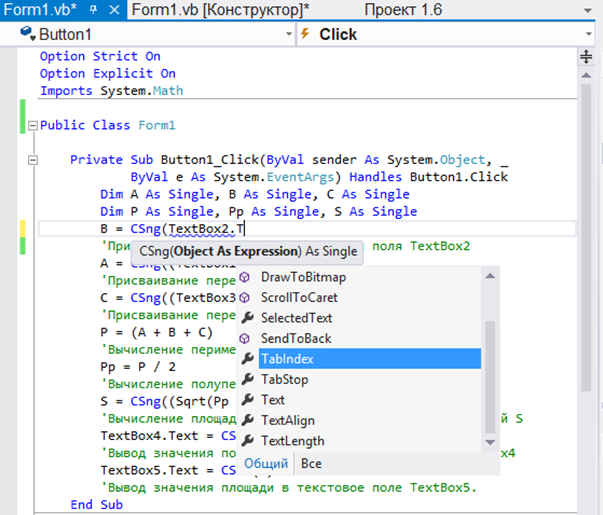
Рис. 4.2.5-8. Пример использования технологии IntelliSense
Можно использовать технологию IntelliSense. IntelliSense позволяет экономить время при редактировании программного кода в окне редактора. IntelliSense знает, к какому элементу управления вы обращаетесь и, какие у него есть свойства; выводит список свойств и позволяет вам выбирать из него нужное. Используемое чаще всего свойство подсвечивается, когда IntelliSense отображает список. Например, для текстового поля изначально подсвечивается свойство Text. С помощью стрелок вверх и вниз на клавиатуре можно просматривать список и выбирать то свойство, которое вам требуется. При нажатии клавиши <Tab> клавиатуры выбранное свойство добавляется в код. Используя IntelliSense, не придется запоминать все свойства всех элементов управления. Кроме того, данное средство заметно сокращает потребность набирать длинные имена. Например,
Во время ввода с клавиатуры текста программного кода и, в частности, TextBox2, нажмем клавишу «точка». Как только будет введена точка, IntelliSense отобразит список свойств элементаTextBox2.По умолчанию в списке IntelliSense подсвечивается чаще всего используемое свойство (рис. 4.2.5-8).
Если далее будет введена буква, например, буква «T», IntelliSense прокрутит список до первого по алфавиту свойства, начинающегося с «T». По мере ввода IntelliSense ищет в списке свойство, наиболее соответствующее введенным буквам.
Когда свойство подсвечивается в списке IntelliSense, рядом появляется подсказка, кратко его описывающая. Эта подсказка, например, может сообщить, что свойство доступно только для чтения (Read Only, т. е. ему нельзя присваивать значение). Кроме того, подсказка сообщает, какие значения можно присваивать свойству, например, строку (текст) или целое число.
Отладка и внесение изменений в программу
На этом этапе проверяется правильность работы программы. Ошибки, возникающие в процессе создания программы, могут быть вызваны и неадекватным моделированием, и некорректностью метода или алгоритма, и, наконец, неправильным применением самих средств VB.
В целом типы ошибок принято разделять на два неравнозначных класса. Один из них – это класс синтаксических ошибок, то есть ошибок, связанных с неправильной записью или употреблением языковых конструкций. Эти ошибки легко исправимы, так как соответствующее программное обеспечение – транслятор – осуществляет автоматический контроль синтаксической правильности программ пользователя, а с помощью контекстно-зависимой помощи можно получить как разъяснения об ошибке, так и узнать правильный вид языковой конструкции.
Другой вид ошибок, действительно представляющий проблему программирования, – смысловые ошибки. Обнаружение и исправление их, что собственно и представляет собой процесс отладки, дело очень сложное:
Как определить, что программа имеет смысловую ошибку? В лучшем случае программа не работает, то есть её работа прерывается в некоторый момент, и система выдаёт какое-нибудь сообщение типа «исчезновение порядка числа с плавающей точкой». В худшем случае программа успешно завершает свою работу и выдаёт результаты, отвечающие интуитивным представлениям о характере решения задачи.
Как обнаружить скрытые ошибки? Самый популярный метод – тестирование программы. Следует взять такие исходные данные, правильный результат расчёта для которых известен заранее, и выполнить программу с этими данными. Если полученный результат совпадает с известным результатом, то, как говорят, «тест прошёл успешно». Неприятность заключается в том, что, это совсем не означает, что программа не содержит ошибок.
Запустить программу, приведенную на рис. 4.2.5-7, на выполнение. Список полученных ошибок приведен на рис. 4.2.5-9.

Рис.4.2.5.9. Список ошибок
Так как в программе запрещено использовать неявные преобразования (оператор Option Strict имеет положениеOn), то преобразования изStringвSingleи изDoubleвSingleневозможны.
Это было ясно и без выполнения программного кода, поскольку технология IntelliSenseне только указывает на ошибку в преобразовании (красный прямоугольник на ошибочной строке), но и помогает исправить ошибку (рис. 4.2.5-10).

Рис. 4.2.5-10. Иллюстрация использования технологии IntelliSense
Подвести курсор на красный прямоугольник и щелкнуть на строке появившегося квадрата. Появится текст с параметрами исправления ошибок и их автоматического исправления.
VB считает содержимое текстового поля текстом (String), а не числом (Single), даже если в текстовое поле вводятся цифры. Поэтому для присваивания числовым переменнымA, BиCзначений, введенных в текстовые поля объектовTextBox1, TextBox2иTextBox3, необходимо предварительно осуществить преобразование данных из типаStringв типSingle. За такое преобразование отвечает функцияCSng().
Аналогично при выводе вычисленных числовых значений периметра и площади в текстовые поля TextBox4иTextBox5числовые значения предварительно преобразуются в текст (String) с помощью функцииCStr().
Последняя пятая ошибка – в выражении стоит лишняя скобка.
После устранения ошибок (рис. 4.2.5-11) необходимо запустить программу на выполнение и ввести значения сторон треугольника, как показано на рис. 4.2.5-12.
|
Option Strict On Option Explicit On Imports System.Math Public Class Form1 Private Sub Button1_Click(ByVal sender As System.Object, _ ByVal e As System.EventArgs) Handles Button1.Click Dim A, B, C As Single Dim P, Pp, S As Single B = CSng(TextBox4.2.Text) 'Присваивание переменной В значения поля TextBox2 A = CSng((TextBox1.Text)) 'Присваивание переменной А значения поля TextBox1 C = CSng((TextBox3.Text)) 'Присваивание переменной С значения поля TextBox3 P = (A + B + C) 'Вычисление периметра и присваивание значения Р Pp = P / 2 'Вычисление полупериметра и присваивание значения Рр S = CSng((Sqrt(Pp * (Pp - A) * (Pp - B) * (Pp - C)))) 'Вычисление площади и присваивание значения переменной S TextBox4.Text = CStr(P) 'Вывод значения полупериметра в текстовое поле TextBox4 TextBox5.Text = CStr(S) 'Вывод значения площади в текстовое поле TextBox5. End Sub
Private Sub Button2_Click(ByVal sender As System.Object, _ ByVal e As System.EventArgs) Handles Button4.2.Click End End Sub End Class |
Рис.4.2.5-11 Усовершенствованный программный код проекта
Далее необходимо проанализировать результаты вычислений. Очевидно, что при тех данных, которые были введены, периметр треугольника должен быть равен 12, а площадь – 6. Отсутствие сообщений компьютера о синтаксических ошибках есть необходимое, но недостаточное условие правильности программы.
Поскольку программа достаточна простая, то полученный результат можно проверить вручную, а именно запустить программу на выполнение еще раз и ввести значения сторон, как показано на рис. 4.2.5-13. Система выдаст результат с ошибкой в поле Площадь треугольника.

Рис.4.2.5-12. Результат выполнения проекта с исходными данными:
А=3, В=4, С=5

Рис.4.2.5-13 Результат выполнения проекта с исходными данными: А=10, В=2, С=1
Ошибка произошла в связи с тем, что были введены данные, при которых треугольник не может существовать: подкоренное выражение имеет отрицательное значение. Обратите внимание, что все программы должны проверять вводимые данные на корректность. Проверить работу кнопки ЗАВЕРШИТЬ. Щелчок по ней должен привести к завершению программы. Сохраните изменения в проекте.
Пошаговое выполнение программы
Контроль программы до ввода. Чтобы ускорить процесс создания проекта, рекомендуется проконтролировать программу еще до ввода в компьютер с помощью просмотра, проверки и прокрутки.
Просмотр текста программы предусматривает обнаружение описок и расхождений с алгоритмом. При проверке программы разработчик программного кода по тексту программы мысленно воспроизводит тот вычислительный процесс, который определяет программа, после чего сверяет его с требуемым процессом.
Основой прокрутки является имитация выполнения программы. Для выполнения прокрутки используют простейшие исходные данные и над ними производят все необходимые вычисления, следуя тексту программы.
Следующим этапом контроля правильности программы является отладка и тестирование на компьютере.
Отладка программы – это процесс поиска и устранения ошибок в программе, производимый по результатам её прогона на компьютере, а тестирование – это испытание, проверка правильности работы программы в целом, либо её составных частей.
Отладка и тестирование – это два четко различимых и непохожих друг на друга этапа, поскольку при отладке происходит локализация и устранение синтаксических ошибок и явных ошибок кодирования, а в процессе тестирования проверяется работоспособность программы, не содержащей явных ошибок. Таким образом, тестирование устанавливает факт наличия ошибок, а отладка выясняет ее причину.
В современных программных системах отладка осуществляется часто с использованием специальных программных средств, называемых отладчиками. Программа-отладчик обычно обеспечивает следующие возможности:
пошаговое исполнение программы с остановкой после каждой команды (оператора);
просмотр текущего значения любой переменной или нахождение значения любого выражения, в том числе, с использованием стандартных функций; при необходимости можно установить новое значение переменной;
установку в программе «точек останова», т.е. точек, в которых программа временно прекращает свое выполнение, так что можно оценить промежуточные результаты, и др.
Пошаговое выполнение. Выполним пошаговое выполнение программы, с исходными данными показанными на рис. 4.2.5-13, для того чтобы выявить проблему возникновения ошибкиNaN. Поставим, так называемую точку останова после ввода исходных данных (перед операторомp=(a+b+c)) и нажмем клавишу <F9>, в результате чего строка оператора выделяется красным цветом. Теперь после ввода исходных данных в текстовые поля и нажатия на кнопкуВычислитьвыполнение программы прерывается перед вычислением выражения.

Рис.4.2.5-14. Иллюстрация работы Отладчика
Открывается окно редактора кода и под ним окно Локальные, в котором отображаются значения всех объектов, использующихся в данном программном коде. После каждого нажатия клавишу <F10>, будет происходить пошаговое выполнение программы и изменение значений всех переменных.
Из рис. 4.2.5-14 видно, что подкоренное выражение, а, следовательно, значение ячейки sравно отрицательному значению, поэтому возникает ошибка в поле выводаs.
Чтобы стереть точку останова для последующих запусков программы, надо в элементе меню Отладка выполнить команду Удалить все точки остановаили щелкнуть мышью на красном кружке (точке останова) слева от оператора, на котором прерывается программа.
Создание выполняемого (.exe) файла
Окончательная компоновка проекта состоит в создании .exeфайла:
Проект сохранить.
Из элемента Главного меню Построение выполнить команду Построить Имя проекта.
Созданный .exeфайл можно найти в текущем каталоге проекта, например, …/Запись выражений /папкаBin/папкаRelease.
Выход из Visual Studio
Сохранить все изменения, которые были сделаны.
Для этого щелкнуть на кнопке Сохранить всена Стандартной панели инструментов.
По умолчанию VS присвоитимяпрограмме при создании проекта, но при этом не указывает местоположение файла и проектне сохраняется до тех пор, пока вы не щелкнуть на кнопке Сохранить все, или не выполните команду Сохранить все из элемента Главного меню – Файл.
В меню Файл выполнить командуExit.
VisualStudioзакроется.
Таким образом, мы полностью выполнили этапы создания проекта среде VS, очень подробно рассмотрев все тонкости создания проекта, начиная с постановки задачи и заканчивая созданием исполняемого файла. Создание других проектов в учебном пособии будет описано менее подробно, поскольку читатель может всегда обратиться к вышерассмотренному приложению.
4.2.6. Тестовые задания
Синтаксис языка программирования – это
набор правил истолкования отдельных языковых конструкций
грамматические правила языка
правила компиляции операторов языка
Алфавит языка программирования – это
переменные и операторы языка
множество символов, из которых строятся все конструкции языка
множество идентификаторов
Идентификаторы – это
имена лексических элементов языка
имена переменных
ключевые слова
имена операторов
Ключевые слова – это
идентификаторы, зарезервированные для специального использования
операторы языка
константы языка
операторы языка
Для ввода данных в схемах алгоритма используют фигуру
ромб
прямоугольник
треугольник
параллелограмм
Внутреннее представление данных в памяти компьютера
определяется
типом данных
системой счисления
системой программирования
Последовательность символов, заключенная в двойные кавычки, называется
строковой переменной
строковой константой
числовой переменной
числовой константой
Величина, не изменяющая своего значения в ходе выполнения программы-это
функцией
переменной
константой
оператором
Величина, к которой обращаются по имени, принимающая различные значения в ходе выполнения программы, называется
строкой
символом
константой
переменной
Показательная функция записывается как
Exp(x)
Abs(x)
Sqrt(x)
Atan(x)
Из перечисленных действий наивысший приоритет имеет
сложение
возведение в степень
вычитание
умножение
В качестве аргумента встроенной математической функции можно применять
число
любое арифметическое выражение
переменные
все ответы верные
Операция Mod определяет
модуль числа
квадратный корень числа
знак числа
остаток от деления
Числовые переменные могут быть
целыми и вещественными
целыми и символьными
простыми и сложными
нет верного ответа
Наибольшее целое число, не превосходящее аргумент, возвращает функция
Int(Х)
Fix(X)
Cint(X)
Sign(X)
Ошибки, связанные с неправильной записью конструкций языка программирования, называются
логическими
орфографическими
математическими
синтаксическими
Запись TextBox1.Text=CStr(у) предназначена
для вывода в текстовое поле формы значения переменной у
для ввода данных с клавиатуры
для вывода числовых данных
для печати результатов на принтере
Оператор присваивания изменяет
имя переменной
значение переменной
тип переменной
значение и тип одновременно
Синтаксически неправильная запись
X = Y * Sin( X) ^2 + 4
X = Y * Sin ^ 2 (X) + 4
X = Y * Sin( X ^ 2 ) + 4
X = Y ^2 * Sin( X) + 4
Оператор организации ввода данных с клавиатуры в системе программирования VB записывается с использованием ключевого слова
Loop
Inputbox
Print
Msgbox
Ошибки, связанные с неправильной записью конструкций языка программирования, называются
логическими
орфографическими
математическими
синтаксическими
методическими
Ошибкой при программировании является
глупые действия, совершаемые неопытным пользователем
все, что заставляет программу работать не так, как нужно, или вообще не работать
получение результата, которого вы не ожидали
в Visual Basic не может быть ошибок, он сам их исправляет
Отсутствие сообщений компьютера о синтаксических ошибках
есть необходимое и достаточное условие правильности программы
есть достаточное условие правильности программы
есть необходимое, но недостаточное условие правильности программы
не является необходимым условием правильности программы
гарантирует правильность программы
Аргумент для функции Sin( ) задается
в радианах
в градусах
в секундах
в любых единицах
Тип переменной alfa, объявленный в Dim alfa AS Integer будет
целым
вещественным
неопределенным
нет верного ответа
Ввод данных в языке Visual Basic осуществляется с помощью
InputBox
Print
If
Do
4.2.8. Лабораторная работа по теме «Основные средства языка программирования VB .NET. Типы данных»
Цель выполнения лабораторной работы состоит в изучении алфавита языка, типов данных и правил записи арифметических выражений, содержащих константы, переменные, различные арифметические действия и «встроенные» функции, ознакомлении с основными правилами преобразования типов.
Вопросы, подлежащие изучению
Алфавит языка VB.
Основные понятия: программа, программная строка, оператор присваивания, комментарий.
Данные, типы данных. Числовые константы и переменные.
Арифметические действия над данными.
«Встроенные» функции.
Последовательность выполнения действий в арифметических выражениях. Понятие приоритета.
Явные и неявные преобразования.
Функции ввода и вывода.
Общее задание на разработку проекта
Изучите основные средства языка программирования VB и типы данных (Тема 4.2).
Выберите индивидуальный вариант задания из табл. 4.2.8-1.
Разработайте графический интерфейс пользователя.
Решите задачу вычисления арифметических выраженийв двух вариантах (два проекта) в одном решении: первый проект с неявными преобразованиями типов данных, второй – с требованием явного преобразования (без инструкцииOption Strict On и с использованием этой инструкции). Для этого, формализуйте арифметические выражения, т.е. запишите выражение в формальном математическом виде, а затем запишите полученные математические формулы в виде выражения по правилам языка программирования с учетом приоритета операций.
Выполните созданные проекты.
Выполните созданные проекты по шагамс помощью отладчика, поставив точку останова после ввода данных.
Получите результаты.
Докажите правильность результата.
Варианты индивидуальных заданий
Таблица 4.2.8-1
|
№ |
Формулы для вычислений |
Исходные данные | ||||
|
x |
y | |||||
|
1) |
|
i=t j= |
3,59 |
17,53 | ||
|
2) |
|
m=d n= |
1,674 |
-0,533 | ||
|
3) |
|
k=h n= |
32,01 |
-0,4917 | ||
|
4) |
|
i=c j= |
2,123 |
-1,89 | ||
|
5) |
|
i=b j= |
8,402 |
-0,22226 | ||
|
6) |
|
m=d n= |
1,002 |
-0,5321 | ||
|
7) |
|
m=z n= |
12,003 |
-5,408 | ||
|
8) |
|
k=d l= |
1,3802 |
-1,9 | ||
|
9) |
|
i=f j= |
12,678 |
6,9 | ||
|
10) |
|
i=a j= |
82,578 |
1,4517 | ||
|
11) |
|
m = d n = [d] |
-4.62 |
-0.32 | ||
|
12) |
|
i = f j = [f] |
5.305, |
-0.084 | ||
|
13) |
|
k = h n = [h] |
0.68 |
-0.848 | ||
|
14) |
|
i =a j = [a] |
14.2.43 |
-0.2 | ||
|
15) |
|
k = с i = [с] |
-1.462 |
0.577 | ||
|
16) |
|
i = b j = [b] |
0.501 |
1.7 | ||
|
17) |
|
i = d j = [d] |
-0.45 |
24.3 | ||
|
18) |
|
i = f j = [f] |
8.8 |
5.8 | ||
|
19) |
|
k = h l = [h] |
0.6485 |
3.9 | ||
|
20) |
|
m = a n = [a] |
125.04 |
5.55 | ||
|
21) |
|
k = b l = [b] |
7.302 |
5.782 | ||
|
22) |
|
i = c j = [c] |
-3.356 |
0.049 | ||
|
23) |
|
m = a n = [a] |
1.892 |
-0.61 | ||
|
24) |
|
m = a n = [a] |
45.892 |
0.601 | ||
|
25 |
|
k = c l = [c] |
13 |
0.54321 | ||
|
26) |
|
m =d n = [d] |
4213 |
104.2.654 | ||
|
27) |
|
m =f n = [f] |
29.999 |
165.091 | ||
|
28) |
|
k = g I = [g] |
-9.20 |
-5,892 | ||
|
29) |
|
m = z n = [z] |
4.51 |
-0.25 | ||
|
30) |
|
k =b l = [b] |
27 |
224.2.1 | ||








